上記サイトでCFWを導入していれば、Sysnandからダウンロードソフトのお引越しは終わっていると思います。
CFWから、ダンプ作業をしたい場合の方法を記述します。
事前に準備するもの
Emunad環境
用意済みの人は飛ばしてください。
これからCFWを導入する方は、以下からどうぞ。
[st-div class=”” margin=”0 0 -5px -5px” padding=”0 0 0 0″ add_style=””][st-minihukidashi webicon=”st-svg-check” fontsize=”” fontweight=”bold” bgcolor=”#FFECB3″ color=”” margin=”0 0 0 0″ radius=”30″ position=”” add_boxstyle=””]CFWの導入はこちらから[/st-minihukidashi][/st-div][st-card myclass=”st-card-minihukidashi” id=”6893″ label=”” pc_height=”” name=”” bgcolor=”#cccccc” color=”” webicon=”” readmore=”on” thumbnail=”on” type=””]
DB Installer
以下にアクセスして、DB Installer のインストール必要なファイルをダウンロードします。
2022年12月10日現在は、「11.03ver」が最新でした。
[sc_Linkcard url=”https://github.com/rashevskyv/dbi/releases/tag/439/”]
いくつかファイルが並んでいますが、ダウンロードするのは
① 上から1番目の dbi.config
② 上から2番目の DBI.nro
の、2つです。

ftpd classic
DB Installer のファイルデータをSDカードに転送するわけですが。
SDカードにデータを転送する際に、いちいちswitchからSDカードを抜きだすのはめんどくさいです。
写真データのやりとりや、.nroファイル等の小サイズデータのやりとりならワイヤレスでちゃちゃっとやるのがオススメです。
詳しい導入方法や使い方は以下参照
[st-div class=”” margin=”0 0 -5px -5px” padding=”0 0 0 0″ add_style=””][st-minihukidashi webicon=”st-svg-check” fontsize=”” fontweight=”bold” bgcolor=”#FFECB3″ color=”” margin=”0 0 0 0″ radius=”30″ position=”” add_boxstyle=””]ftpd classicについては、こちら[/st-minihukidashi][/st-div][st-card myclass=”st-card-minihukidashi” id=”1514″ label=”” pc_height=”” name=”” bgcolor=”#cccccc” color=”” webicon=”” readmore=”on” thumbnail=”on” type=””]
作業条件の整理
再現性を高くするため、作業時の条件を明確に記します。
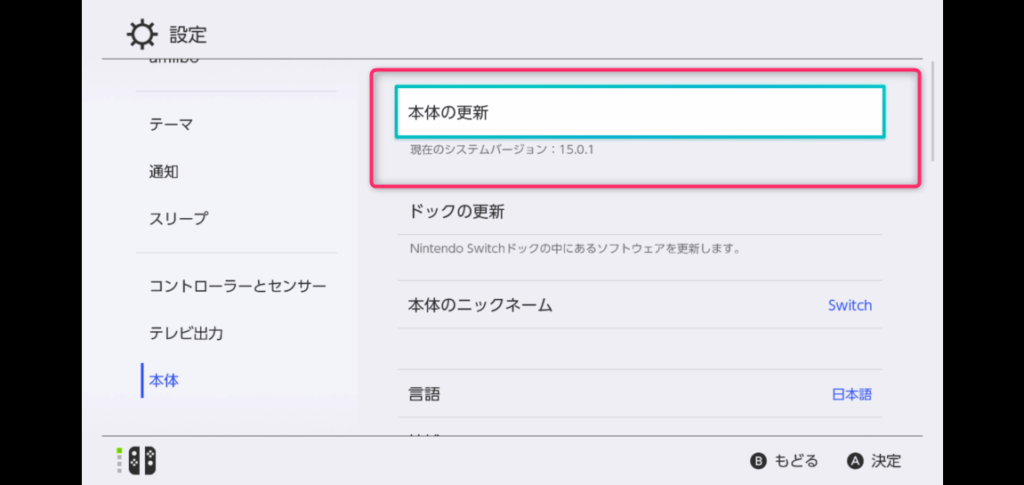

Atmosphoere atmosphere-1.4.1-master-7a69f2f06+hbl-2.4.3+hbmenu-3.5.1
Hekate hekate_ctcaer_6.0.1_Nyx_1.5.1
Signatur-Patches 2023.01.25ver
CFWしてある状態で、
Emunandのアップデートを繰り返してきている
DB Installer を導入する
2つのファイルをSDカードへ
ftpd classic を使っても、SDカードをパソコンに挿す物理的な方法でも、
どちらでもかまいません。
やることは以下の通り。
- SDカード内にある「Switch」フォルダを開く
- その中に「DBI」の名称にした、フォルダを作成
- 先ほど、ダウンロードした2つのファイルをこのフォルダ内にコピーします
Run MTP responder を利用する
Run MTP responder を起動する
もう一度DBIを起動します。
画像のように、青のカーソルにあわせます。
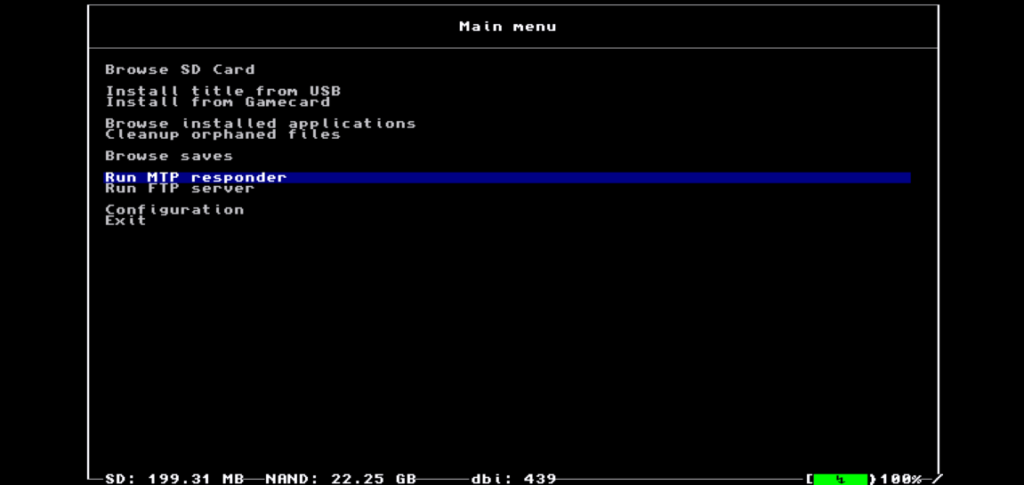
30秒以内に接続しろ!
と、あおってきます。
慌てず急いで、PCに接続しましょう。
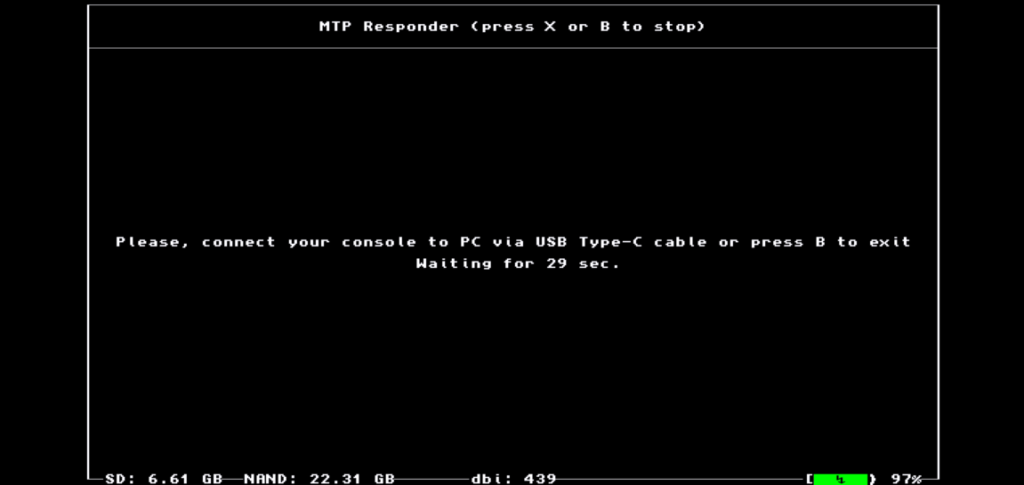
接続した状態で上記の動作をおこなえば、どうってことないですね。
パソコンで操作する
「PC」もしくは、エクスプロラーから、「Switch」に入れるようになります。
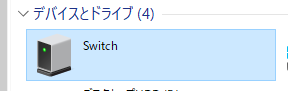
クリックすると、下記画像の構成が表示されます。
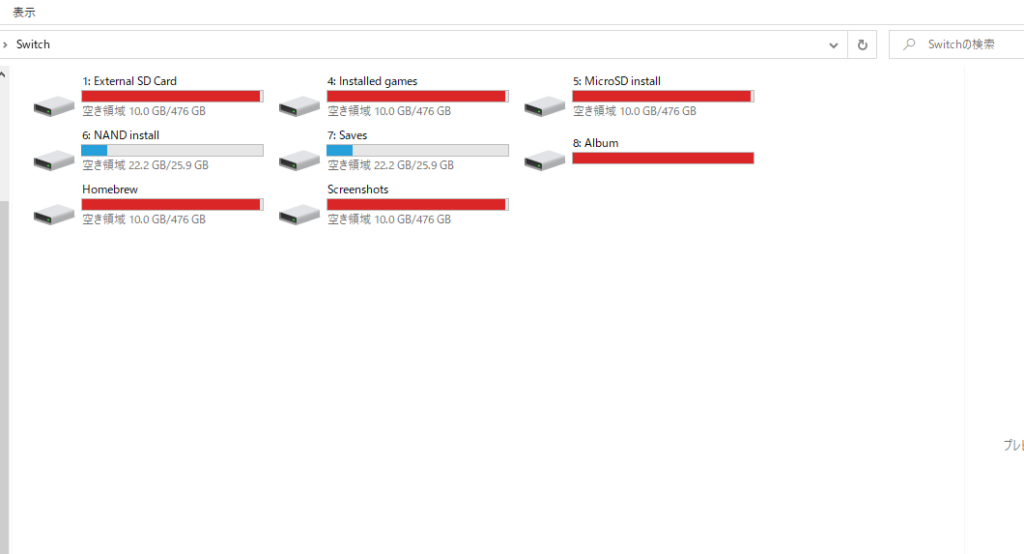
次に、「4 Installede games」へ入ります。
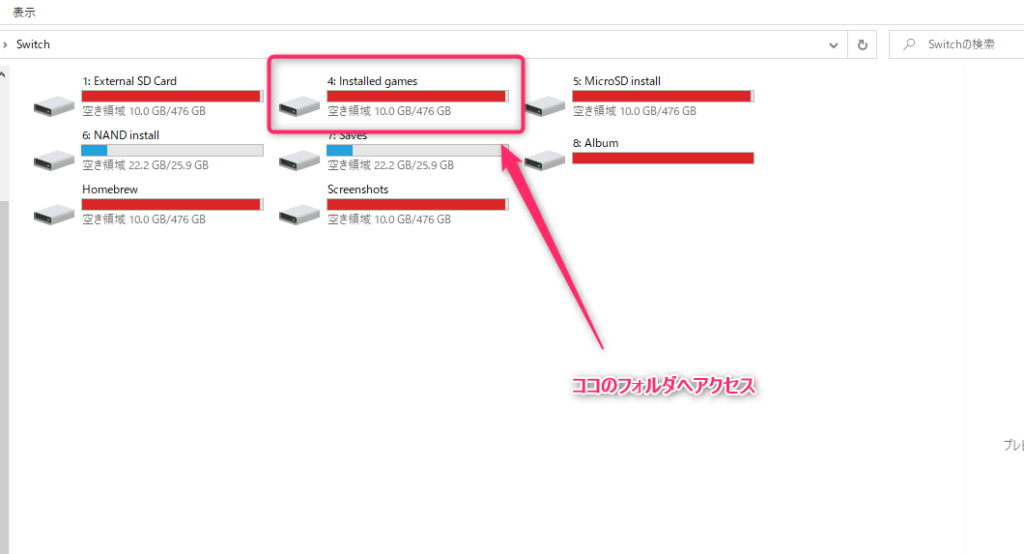
このフォルダへアクセスすると、すでにインストールされているゲームが表示されます。
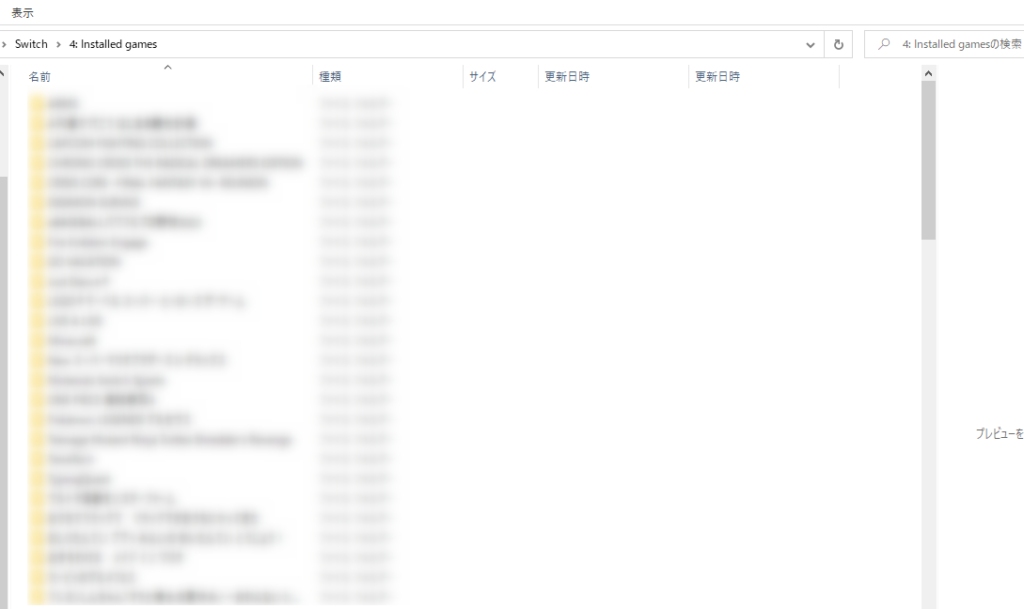
フォルダごと、もしくは単一ファイルになっています。
各ファイルの拡張子は「nsp」になっています。
アップデートが当てられているゲームは、フォルダ内で小分けされています。
フォルダ内のゲームファイルをデスクトップへコピー
一度デスクトップへコピーします。
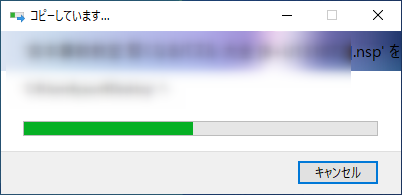
デスクトップへ移動したソフトは、再インストール前に削除しておきましょう!
インストールする
パターン1.9.MicroSD install へ入れる
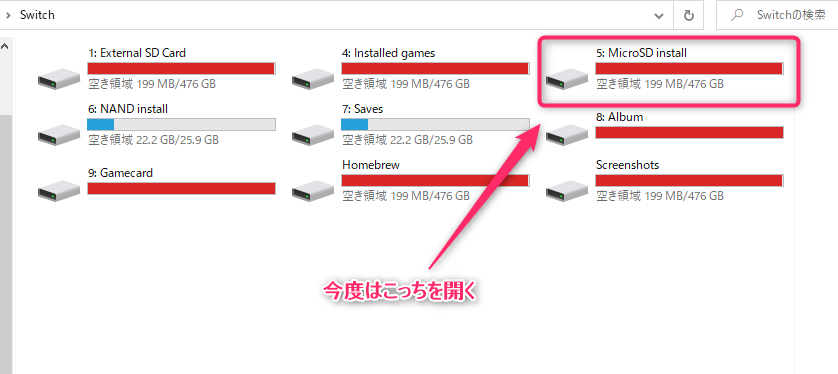
ここにファイルを入れろと言ってくれてます。
指示に従います。
パターン2.Tinwwoを使用する
[st-div class=”” margin=”0 0 -5px -5px” padding=”0 0 0 0″ add_style=””][st-minihukidashi webicon=”st-svg-check” fontsize=”” fontweight=”bold” bgcolor=”#FFECB3″ color=”” margin=”0 0 0 0″ radius=”30″ position=”” add_boxstyle=””]Tinwooでのインストール方法K[/st-minihukidashi][/st-div][st-card myclass=”st-card-minihukidashi” id=”1488″ label=”” pc_height=”” name=”” bgcolor=”#cccccc” color=”” webicon=”” readmore=”on” thumbnail=”on” type=””]
なぜ、この方法だと起動するのか?
「4 Installede games」で生成されているNSPファイルは、
チケット的な情報がごにょごにょごにょらしい。
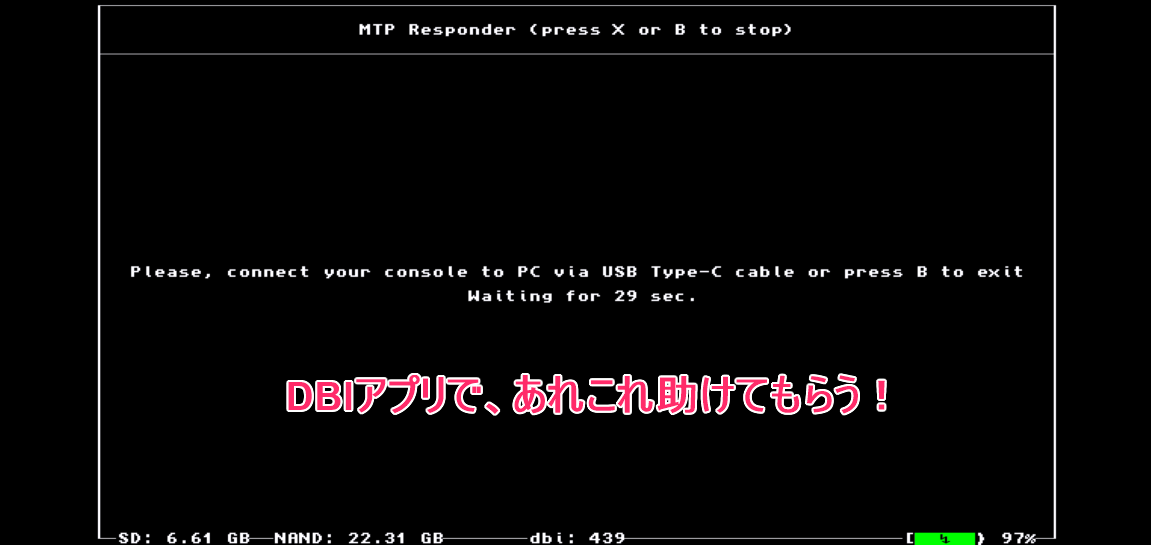

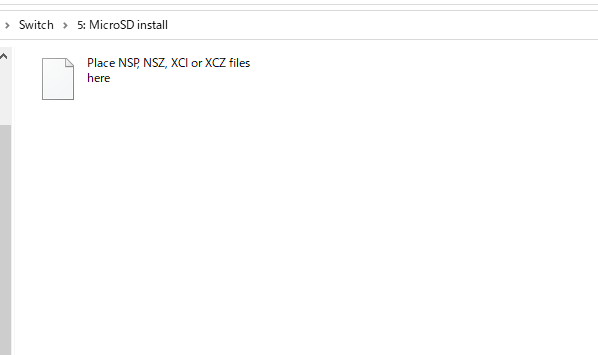







コメント
コメント一覧 (4件)
いつも楽しく拝見させていただいております。
今回の記事について、先日メッセージ差し上げた者です。
心待ちにしておりましたので、大変うれしく、また参考にさせていただきました。
本当にありがとうございました。
今回の記事を参考にさっそく作業してみた。
DB Installerを介してPCとつなぎ、「MicroSD install」へファイルを入れたのですが、赤字で「Invalid PFS0 magic!」と表示され、失敗してしまいます。
細かな説明に対し重ね重ね申し訳ございませんが、アドバイスいただければ幸いです。
お返事お待ちしております。
加筆しましたが、
① 再インストール前に、ソフトは削除しましたか?
② Tinwooでインストールしてもダメですか?
それでもダメなら、
① tinfoilを一度削除して、再インストール
② 日時をきちんとあわせる
で、試してみてください。
ご教授いただきありがとうございます。
お教えいただいたすべての方法を試しましたが、やはり同じ症状です…
Atmosphoere等のバージョンもそろえているのですが。
https://yafutaminc.com/hobby/switch/switch15-0-1-cfw-howto/6893/
こちらの記事の「STEP21」を加筆しました。
またこれとは別にDBIを使用しておこなってみましたが、同様のエラーはでませんでした。
再度Emunandを作成されてみては?